
Kanggo akeh pangguna, data sing disimpen ing hard disk luwih penting tinimbang piranti kasebut. Yen piranti gagal utawa diformat sing ora diatur, sampeyan bisa ngilangi informasi penting saka IT (Dokumen, foto, video) nggunakake piranti lunak khusus.
Pandhuan Video
Cara kanggo mulihake data saka HDD sing rusak
Kanggo mbalekake data, sampeyan bisa nggunakake darurat loading Flash drive utawa nyambungake komputer sing cacat menyang komputer liyane. Umumé, cara kasebut ora beda karo efektifitas, nanging cocog digunakake ing kahanan sing beda. Sabanjure, kita bakal bisa ndeleng cara mulihake data saka disk hard sing rusak.
Sanalika program rampung kerja, file kasebut bisa digunakake kanthi gratis, overwritten ing media USB. Ora kaya piranti lunak sing padha, ZAR mulihake kabeh data nalika njaga struktur direktori sadurunge.
Cara 2: Wisaya Pemulihan Data EASEUS
Versi nyoba Program Recovery Data Recovery EASEUS kasedhiya kanggo download gratis saka situs resmi. Produk kasebut cocog kanggo mbalekake data saka HDD sing rusak lan overwriting sabanjure kanggo media utawa lampu kilat liyane. Prosedur:
- Instal program menyang komputer sing direncanakake kanggo mulihake file. Kanggo ngindhari kerugian data, aja mbukak tuntunan pemulihan data EASEUS ing disk rusak.
- Pilih papan kanggo nggoleki file ing HDD sing cacat. Yen sampeyan kudu mulihake informasi saka disk stasioner, pilih saka dhaptar ing ndhuwur program.
- Opsional, sampeyan bisa ngetik dalan tartamtu kanggo katalog. Kanggo nindakake iki, klik "Nemtokake lokasi" Blok lan nggunakake tombol "Telusuri" kanggo milih folder sing dipengini. Sawise iku, klik "OK".
- Klik ing tombol "Scan" kanggo miwiti golek file ing media sing rusak.
- Asil bakal ditampilake ing kaca utama program. Priksa kothak ing ngarep folder sing pengin dibalekake banjur klik "Waras".
- Nemtokake papan ing komputer sing sampeyan rencana nggawe folder kanggo informasi sing ditemokake, banjur klik "OK."



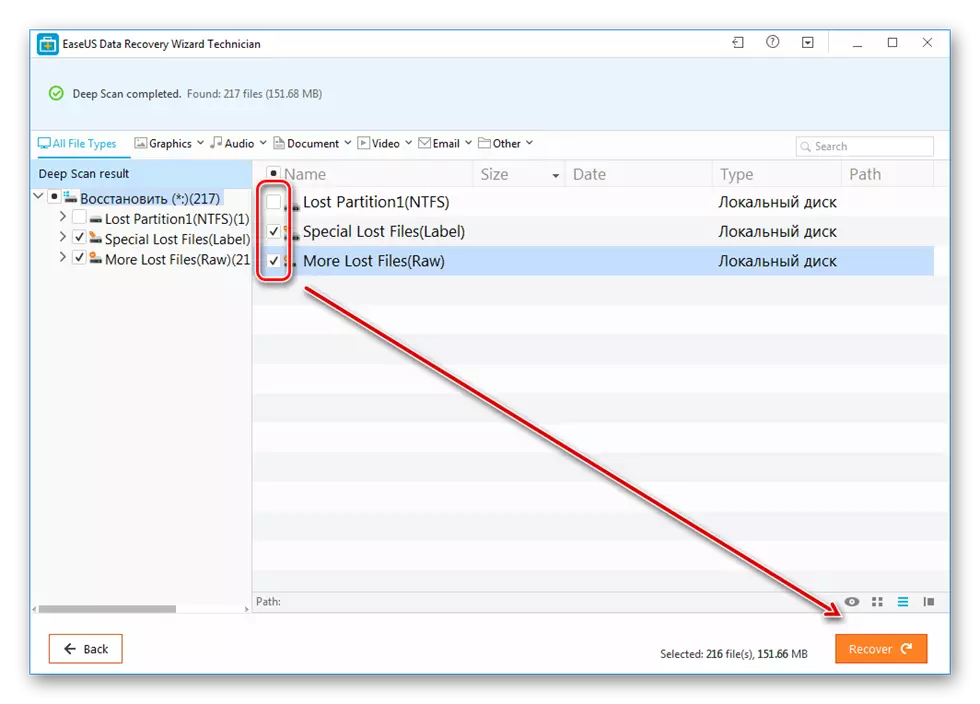
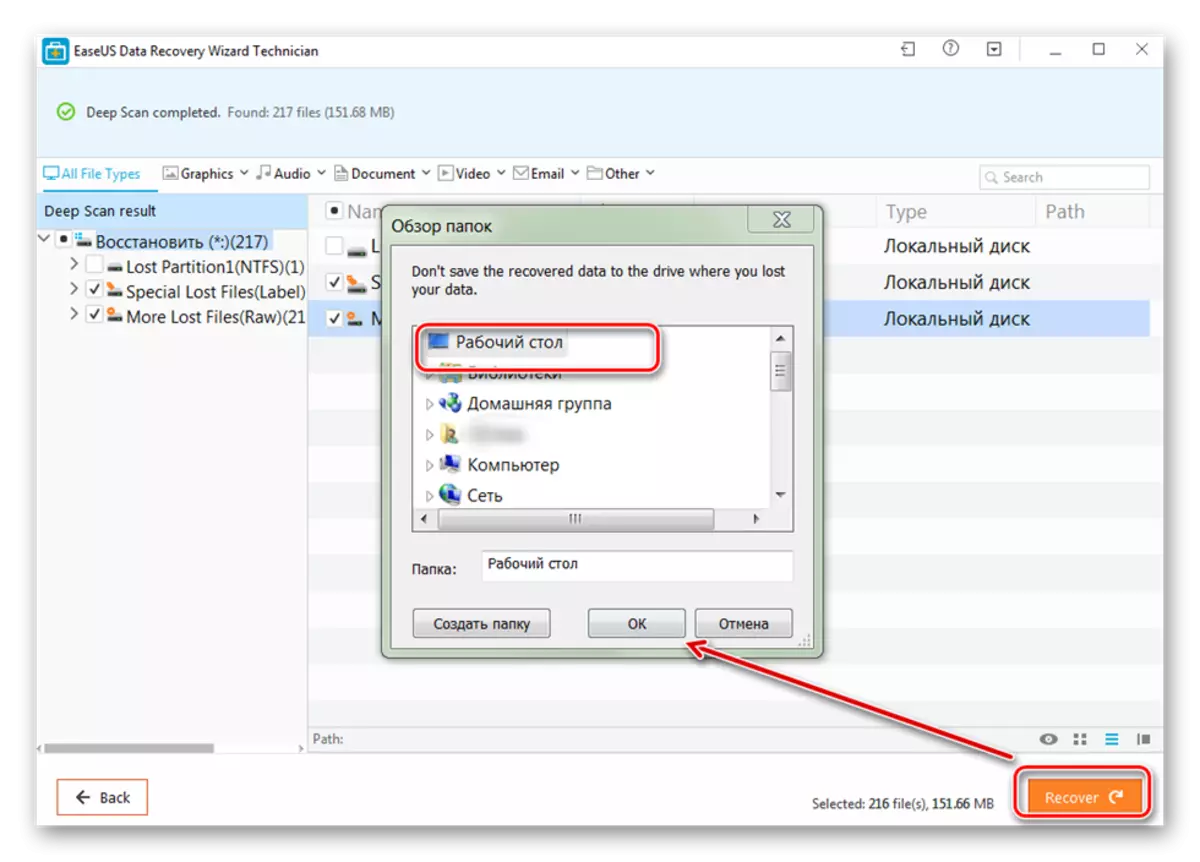
Sampeyan bisa nyimpen file sing mbalekake ora mung menyang komputer, nanging uga ing media sing dicopot. Sawise iku, sampeyan bisa entuk akses menyang kapan wae.
Cara 3: R-Studio
R-Studio cocog kanggo mbalekake informasi saka media sing rusak (lampu kilat, kertu SD, hard drive). Program kasebut nuduhake jinis profesional lan bisa digunakake ing komputer nganggo sistem operasi Windows. Pandhuan kanggo karya:
- Ngundhuh lan nginstal R-Studio ing komputer. Sambungake HDD HDD utawa informasi media sing ora bisa digunakake lan mbukak program kasebut.
- Ing jendela utama R-Studio, pilih piranti sing dipengini lan ing toolbar, klik Scan.
- Jendhela tambahan bakal katon. Pilih area scan yen sampeyan pengin mriksa bagean tartamtu saka disk. Kajaba iku, nemtokake jinis pindai sing dipengini (kanthi rinci, rinci, cepet). Sawise iku, klik tombol "Scan".
- Ing sisih tengen informasi program bakal ditampilake. Ing kene sampeyan bisa ngetutake kemajuan lan kira-kira wektu isih.
- Yen mindhai wis rampung, banjur ing sisih kiwa R-Studio, ing jejere disk, sing dianalisa, bagean tambahan bakal katon. Prasasti "dikenali" tegese program bisa nemokake file.
- Klik ing bagean kanggo ndeleng konten dokumen sing ditemokake.
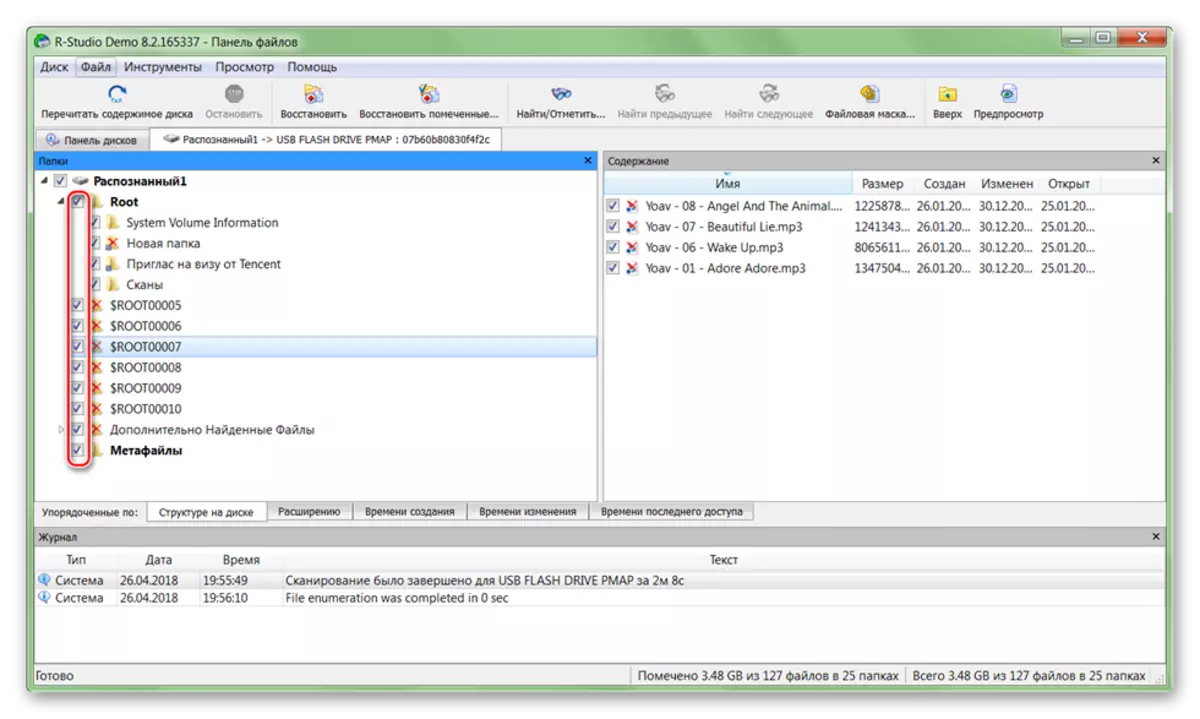
Titik ketatangan file sing perlu lan ing menu file, pilih "Waras ditandhani".
- Nemtokake dalan menyang folder sing sampeyan rencana kanggo nggawe salinan file sing ditemokake banjur klik "Ya" kanggo miwiti nyalin.
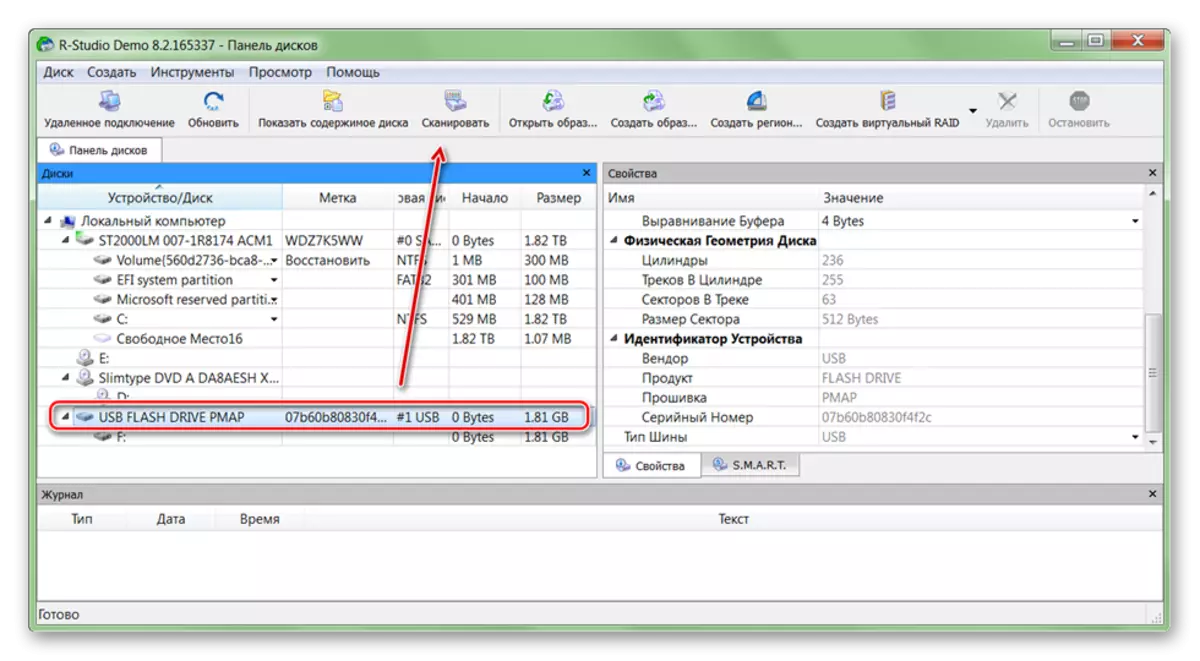
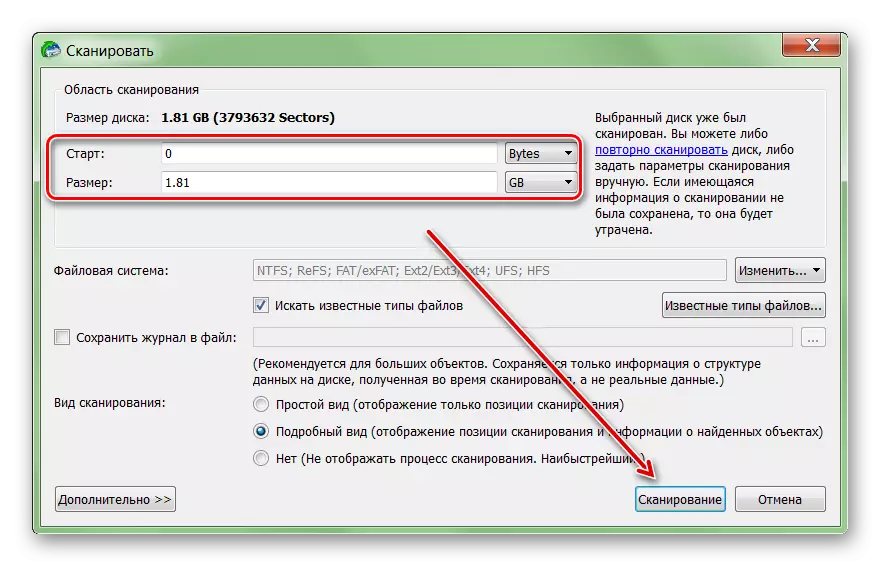
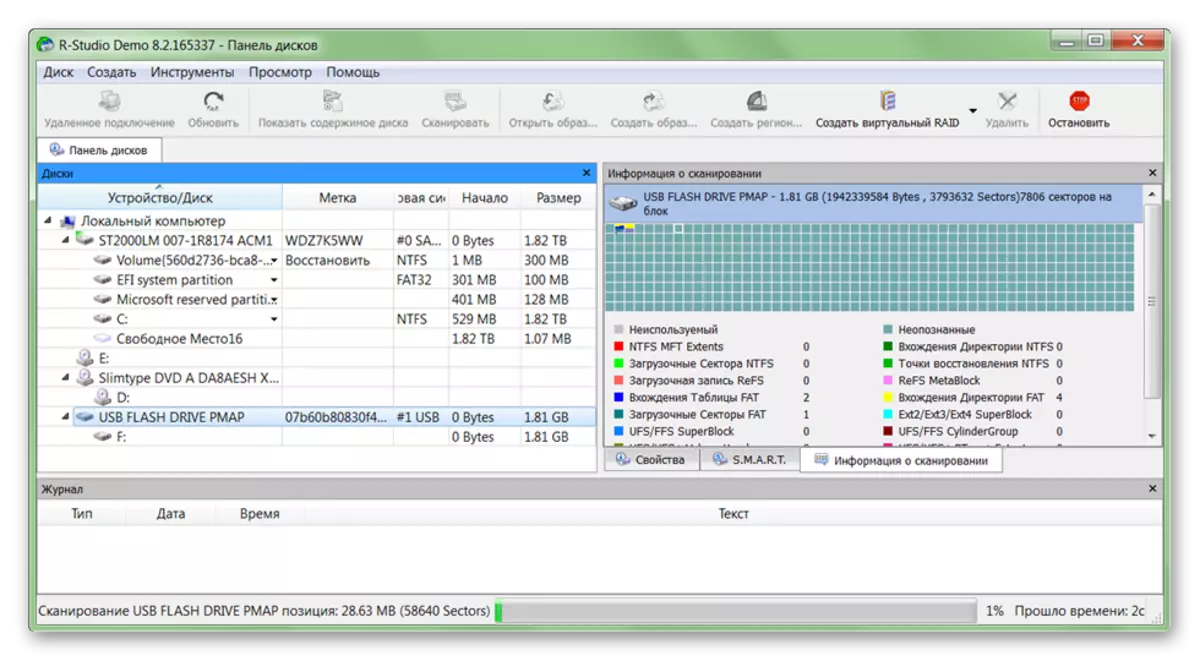
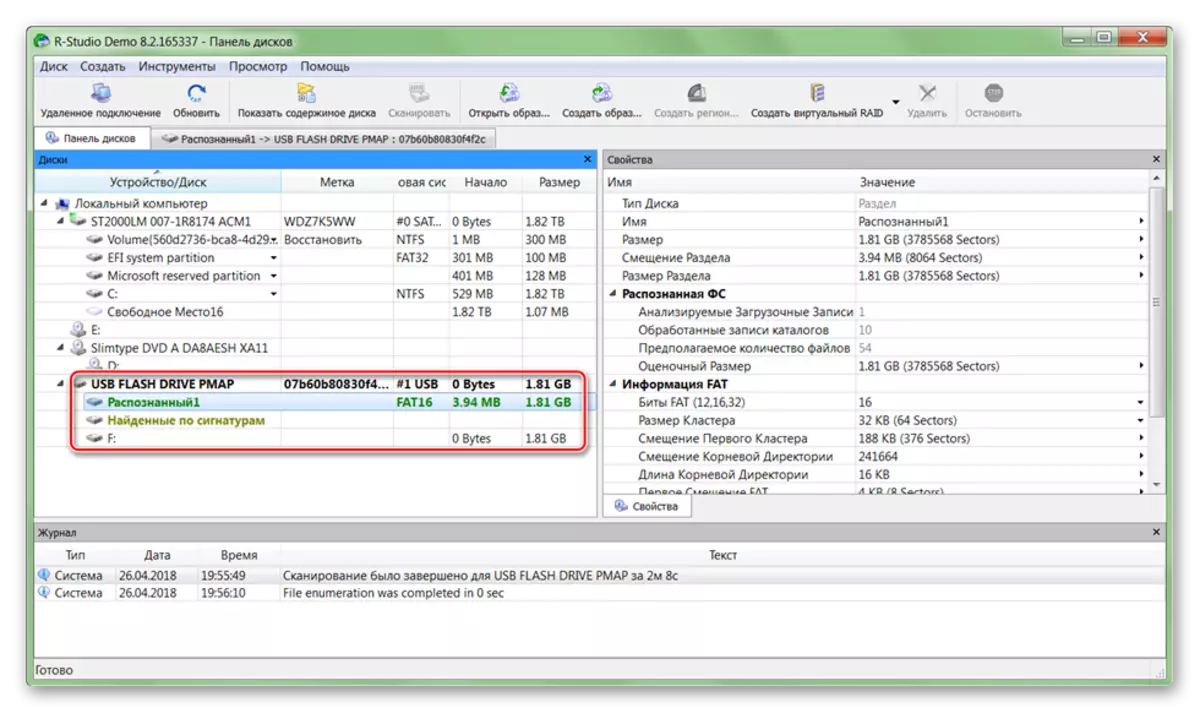
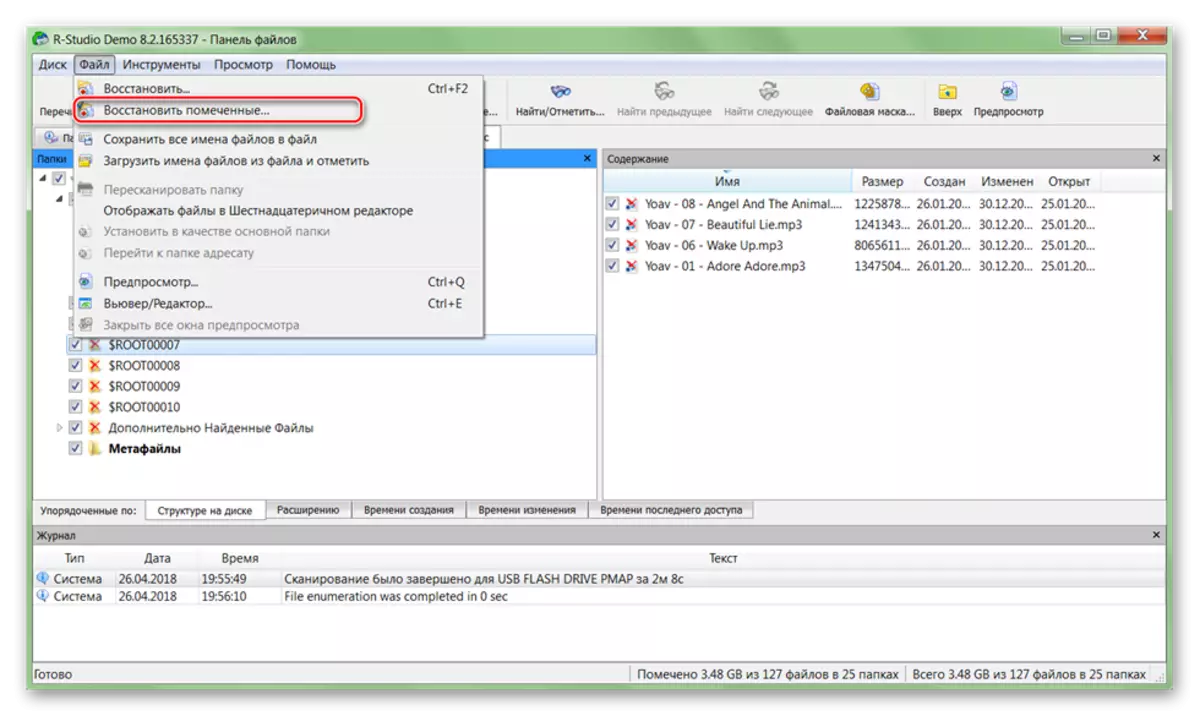
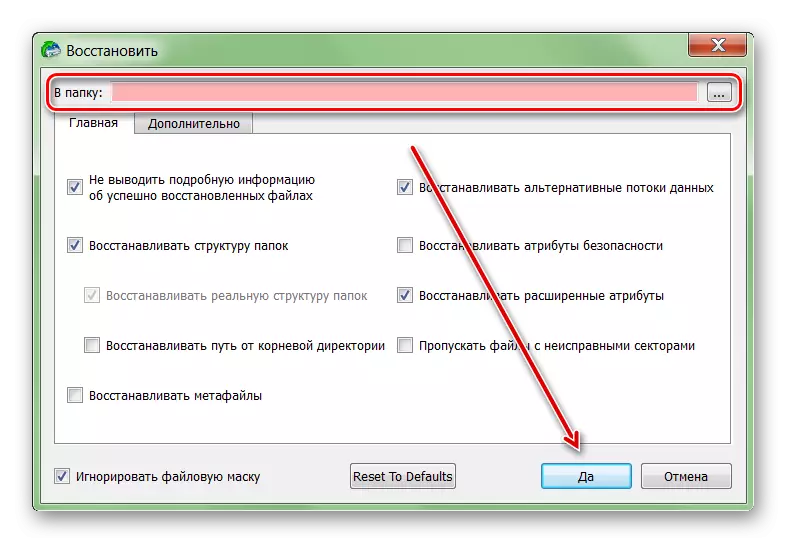
Sawise iku, file kasebut bisa dibukak kanthi bebas, pindhah menyang cak logika liyane lan media sing bisa dicopot. Yen akeh HDD sing direncanakake, proses kasebut bisa njupuk luwih saka siji jam.
Yen hard disk wis gagal, sampeyan isih bisa mulihake informasi kasebut. Kanggo nindakake iki, gunakake piranti lunak khusus lan nglampahi scan sistem lengkap. Kanggo ngindhari kerugian data, coba aja nylametake file sing ditemokake kanggo HDD sing rusak, lan piranti liyane nggunakake tujuan iki.
